Juurparool lähtestatakse Ubuntusse

- 1379
- 131
- Mr. Salvador Ryan
Ubuntu opsüsteem on piisavalt kaitstud - mitte ainult tungimise eest väljastpoolt, vaid ka kasutaja mittevisuaalsete toimingute eest. Üks sellise kaitse vahenditest on koodifraasi juur. Rasket ja usaldusväärset juurdepääsu võti on lihtne unustada, kui te ei kasuta mõnda aega arvutit. Teeme ettepaneku kasutada parooli lähtestamist, Ubuntu sisaldab selleks vajalikke tööriistu.

Parooli saate muuta kahel viisil.
Arvutiressurssidele juurdepääsu taastamiseks on paar viisi. Ubuntu linnas saab juurparooli Grub Bootloaderi kaudu või LiveCD abil tagasi saada. Mis tahes jaotus sobib, kuid on soovitatav kasutada.
Meetod number 1
See suvand aitab hästi, kui on juurdepääs laadimisparameetritele. Neile, kes Ubuntu kasutamata on parooli juba pikka aega unustanud, saate seda teha.
Valige arvutiloendis arvuti taaskäivitamise ajal õige OS ja vajutage "E". Järgmisel ekraanil leidke laadimiskonfiguratsioonis rida, mille alguses on sõna "Linux". Selle lõpus asendab tähtede "ro" kombinatsioon "RW". Pärast seda lisage liinile
Init =/bin/bash
Muudetud kombinatsioon võimaldab mitte ainult faile lugeda, vaid ka juhuslikus järjekorras sisenemist. Кога бет ыолненен срос парол juur, ubuntu и загрзчазчик вернуттс в первоначалееооетоееоеосососал. Laadige käsurida alla. Selleks võite klõpsata "CTRL + X". Sisestage uus koodifraas. See nõuab sellist meeskonda:
Juur@(puudub):/# passwd
Ubuntu puhul pole vaikeparool muutunud ja tõrge tekkis - see tähendab, et vajalikud direktorid on salvestamise jaoks endiselt ligipääsmatud. Võtke järgmine:
ROOT@(puudub): /# Mount -n -o Remount, RW /
Pärast seda korrake käsku Passwd. Peate jälgima sõnumit, et andmeid on edukalt muudetud.
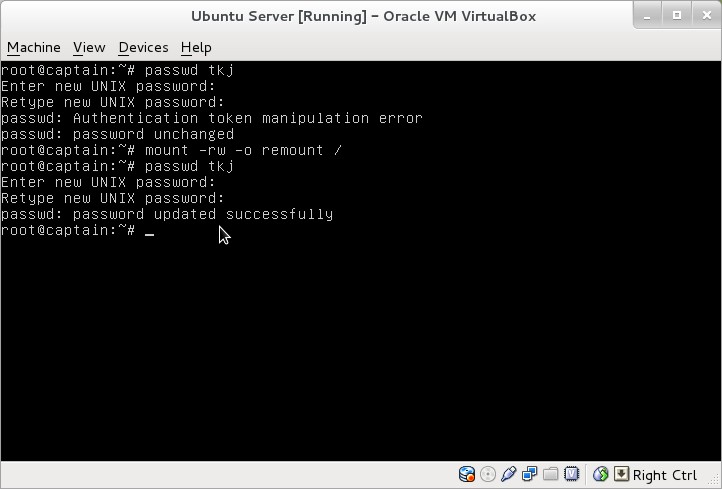
Täielik arvuti taaskäivitamine:
Juur@(puudub):/#/sbin/taaskäivitus -f
Kõik! Suutsime muuta Ubuntu parooli. Nüüd saate uuesti sisse tulla.
Meetod number 2
Sel juhul peate jällegi tegelema OS -i valiku parameetritega. Leidke taastamisrežiimi üksus menüüst Launch. Alustame koodifraasi lähtestamist Ubuntule siit. Võib -olla on teil üks OS? Grubi alustamiseks hoidke alustamisel "Shift". Või vajutage laadimisel nuppu Lähtesta ja järgmine kord ilmub Grub käivitamise ajal.
Minge taastamisrežiimi, nii et Ubuntu juurparooli lähtestamine on lihtsam. Peate jälgima konsooli koos rutiõigustega. Pange failisüsteem salvestusrežiimi, analoogia abil esmapilgul. Siin saate kasutada teist käsku:
Mount -No Remount, RW /
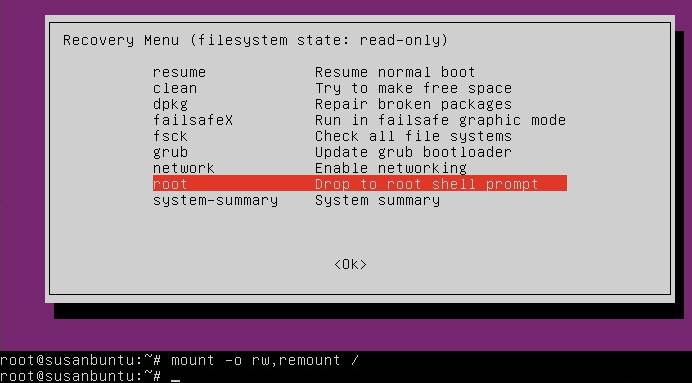
Selleks, et Ubuntu saaks juurparooli muuta, valige see lihtsalt:
Passwd nimi of the_p
Siin on teie konto nimi.
Järgige arvuti taaskäivitamiseks käsku:
Taaskäivitama
Valmis!
Kokkuvõtteks
Õppisin näidetega, kuidas saate Ubuntu kasutaja parooli muuta. See keeruline, esmapilgul osutus ülesanne lihtsamaks, kui arvasite, oli nii? Kui teil on Ubuntu jaoks lisaküsimusi, soovitame teil tutvuda meie veebisaidil muude materjalidega. Liituge praeguste programmide ja "raua" aruteluga meie saidi lehtedel!

